前言
经过《NAS系列 PVE基本设置》的系列操作,我们的PVE系统已经做好了安装虚拟机或硬件直通的准备。不过,在正式安装OpenWrt之前,我们需要大致地了解一下PVE系统的整体布局,特别是PVE的存储。PVE存储与一般PC/NAS的存储是有较大区别的——PVE存储是基于内容类型的空间分布——这对于初次接触PVE的小伙伴来说可能是令人困惑的。下面我们逐项观察一些节点的相关选项;如果有一些选项没提及,那可能是不重要的(或者是我对其并不熟悉)。
搜索
在节点的搜索页面,我们可以看到已安装的虚拟机和已挂载的存储。右上角的搜索框中可以支持关键字检索。如果你安装的虚拟机和存储比较多,该功能可以帮助快速定位某个具体的应用。对我来说作用不大 (ฅ´ω`ฅ)
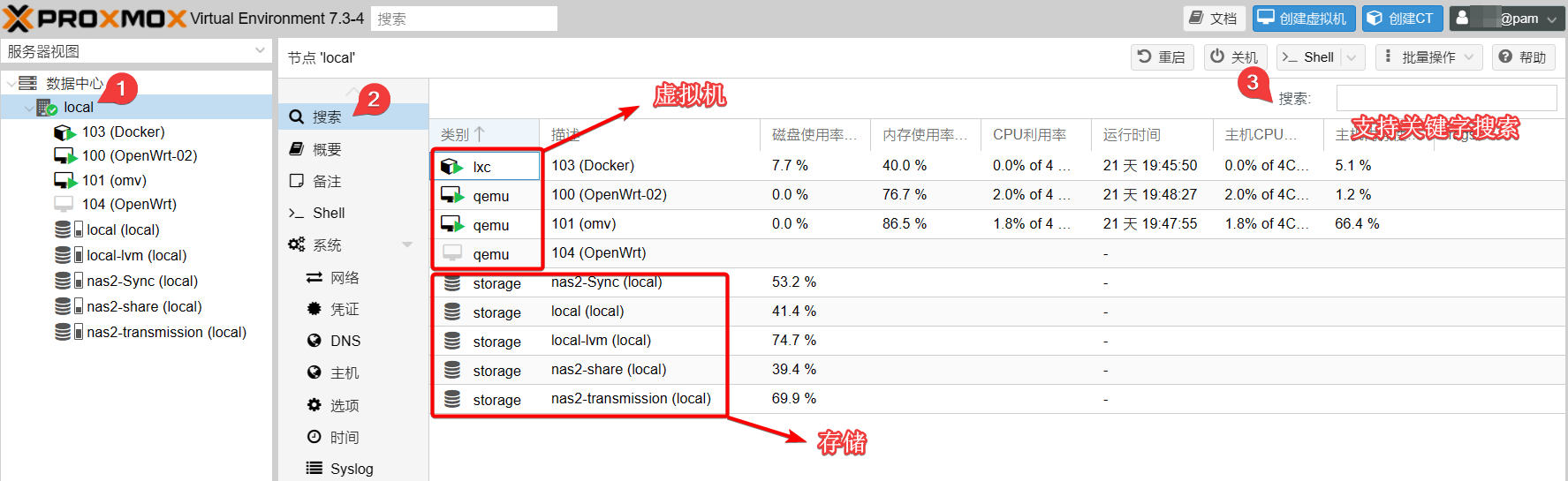
概要
这里可以看到PVE整体的资源利用信息:
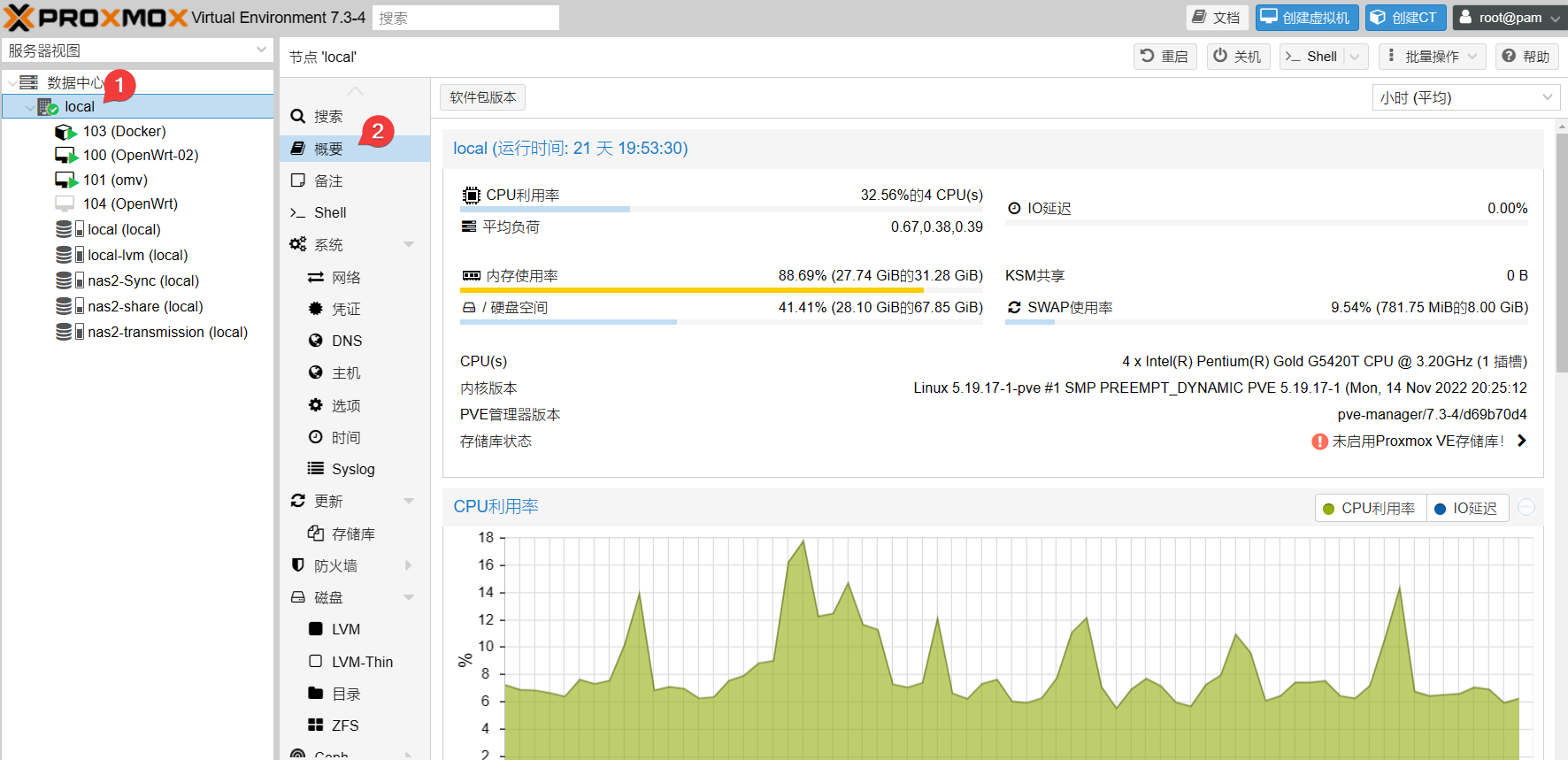
可观察的项目还挺多,比如系统信息、CPU信息/负载、内存占用和网络流量:
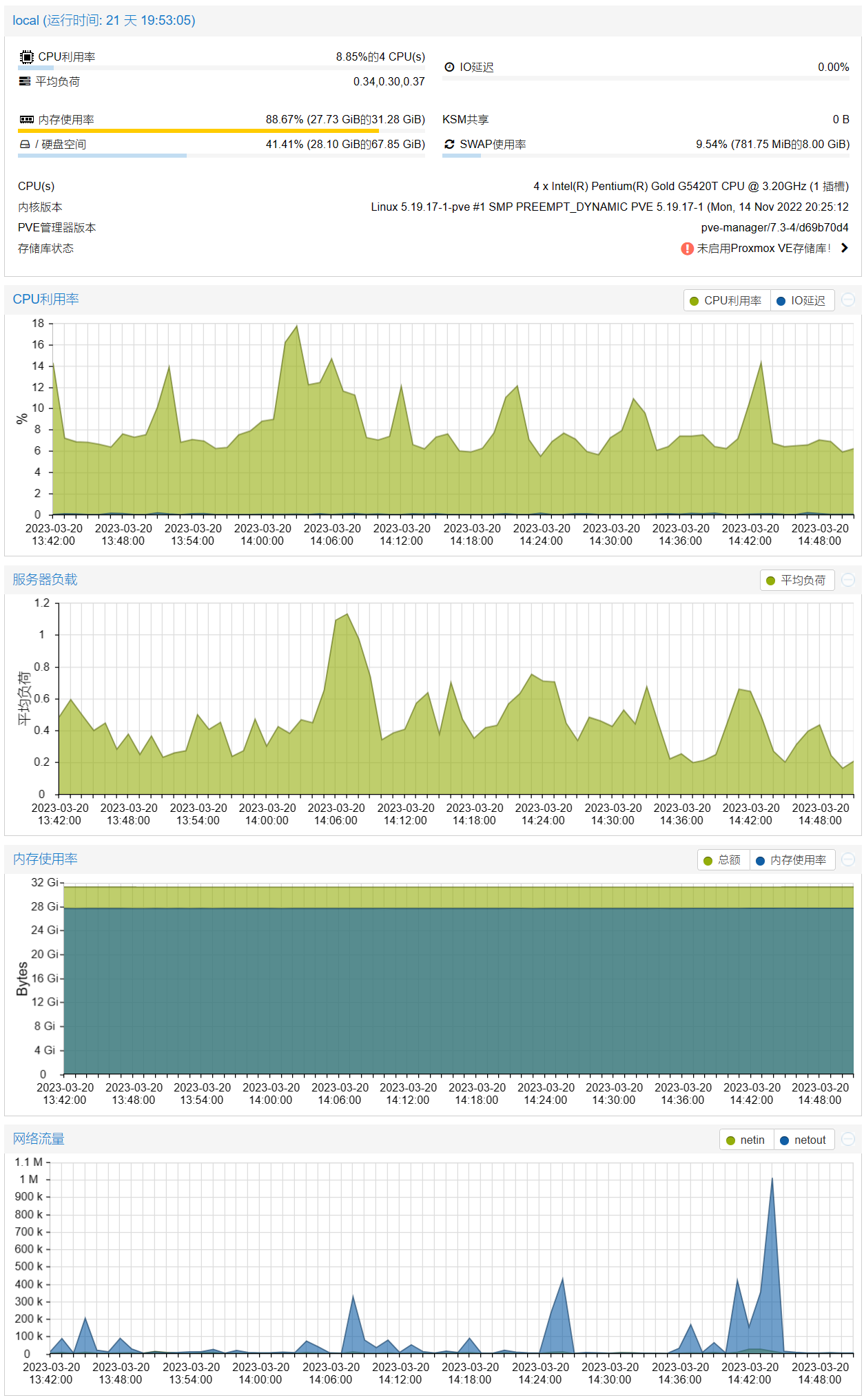
平时我不怎么看这里。一般都是在Shell后面用htop查看系统负载。
Shell
这里会提供一个PVE Shell的入口,它不用输入密码即可访问。我平时基本不用这个窗口,而是使用Mobaxterm之类的软件连接局域网IP来使用PVE Shell。
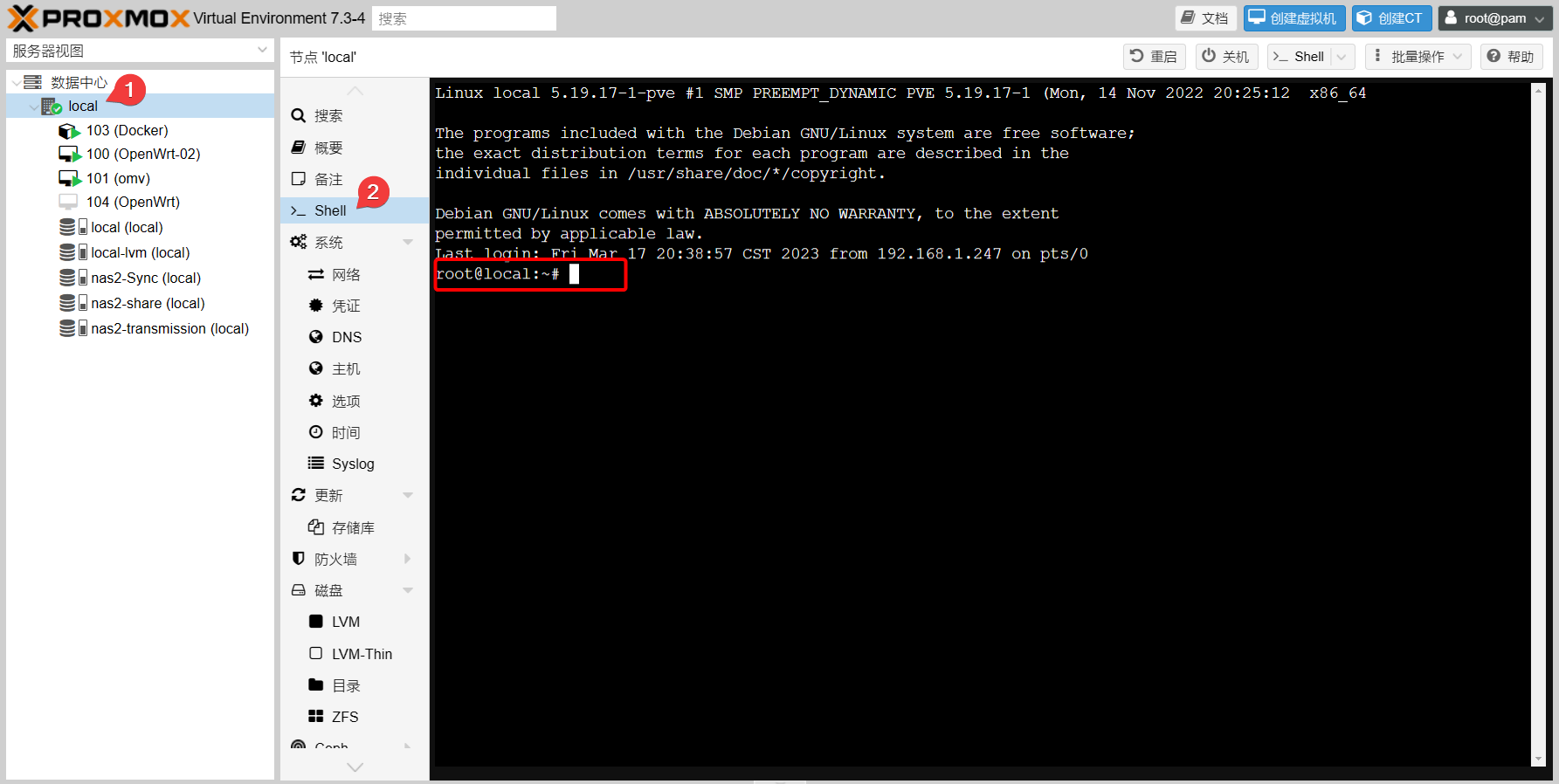
系统-网络
这里是PVE设置最重要的地方之一。关于虚拟网桥、网卡和网络拓扑的知识已经在《NAS系列 PVE基本设置》的“网络”小节中介绍过,这里不再赘述。
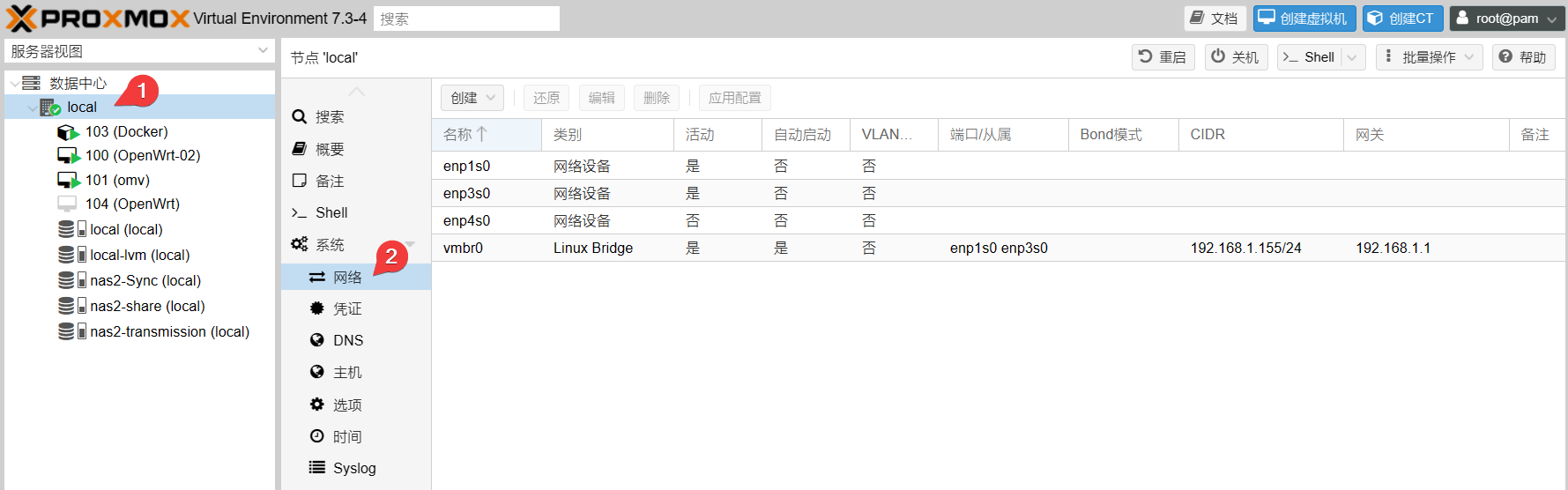
系统-Syslog
这里可以看到一些系统日志。我平时也没怎么用。如果你是在生产环境中使用PVE,这个选项还是挺方便的,它还可以选择Live模式和时间范围(不过似乎不支持正则表达式限制,比基于grep的Shell命令差点意思):
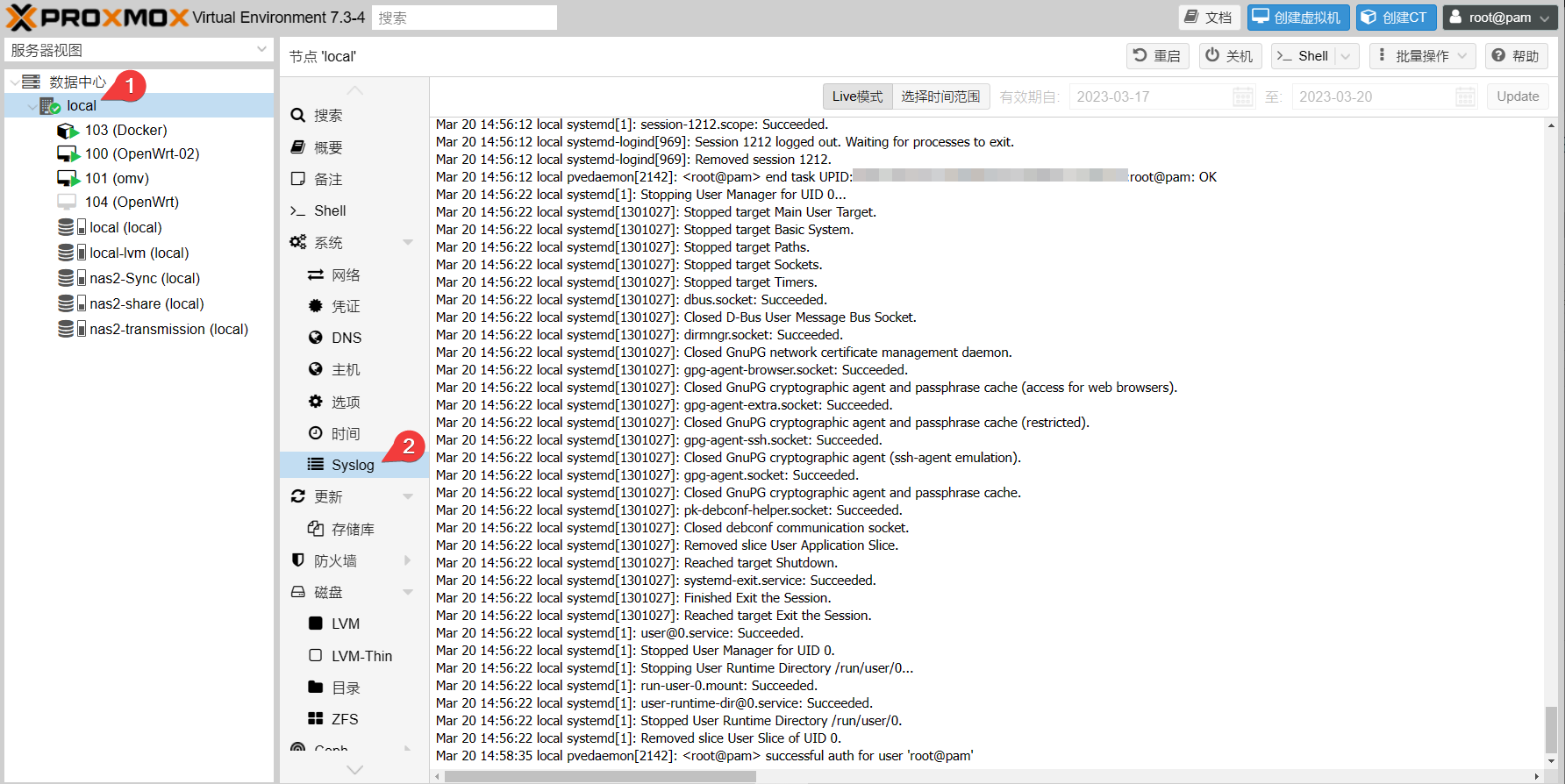
防火墙
PVE为节点提供一个可视化的防火墙设置界面:
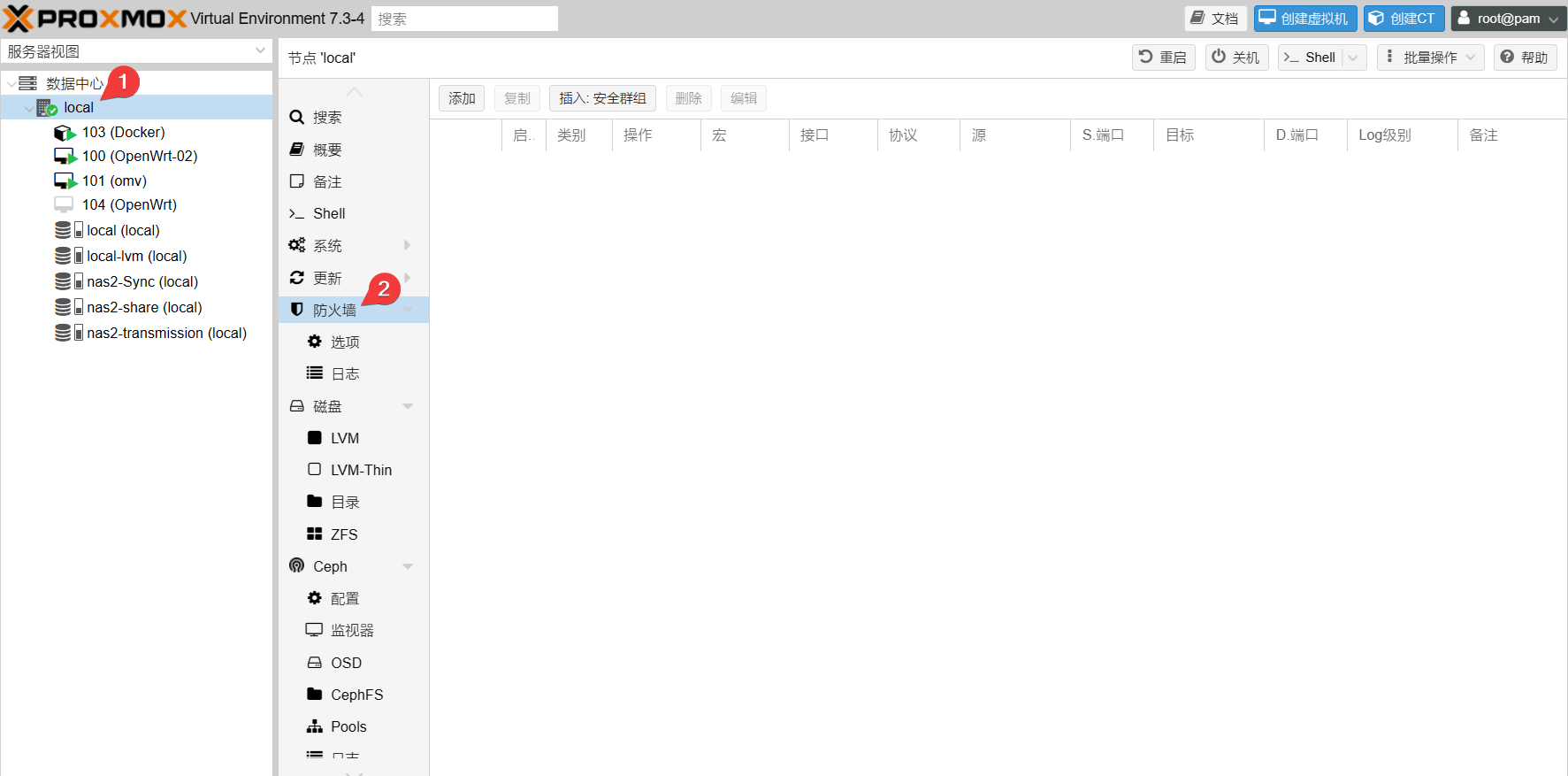
根据规则添加的外观和内容,我推测它是通过iptables工作的:
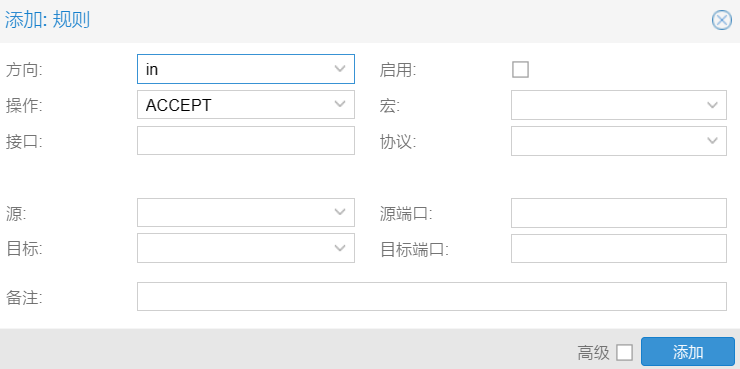
目前我还没有给PVE添加安全组或设置防火墙,似乎暂时也没有相关的需求。以后进一步了解了再来作补充。我觉得对高级用户来说,似乎直接使用iptables会更加简单 (ฅ´ω`ฅ)
磁盘-LVM/LVM-Thin
这里是PVE系统的“磁盘管理器”。如下图,我这里只识别出NVME固态硬盘(我的PVE系统盘):
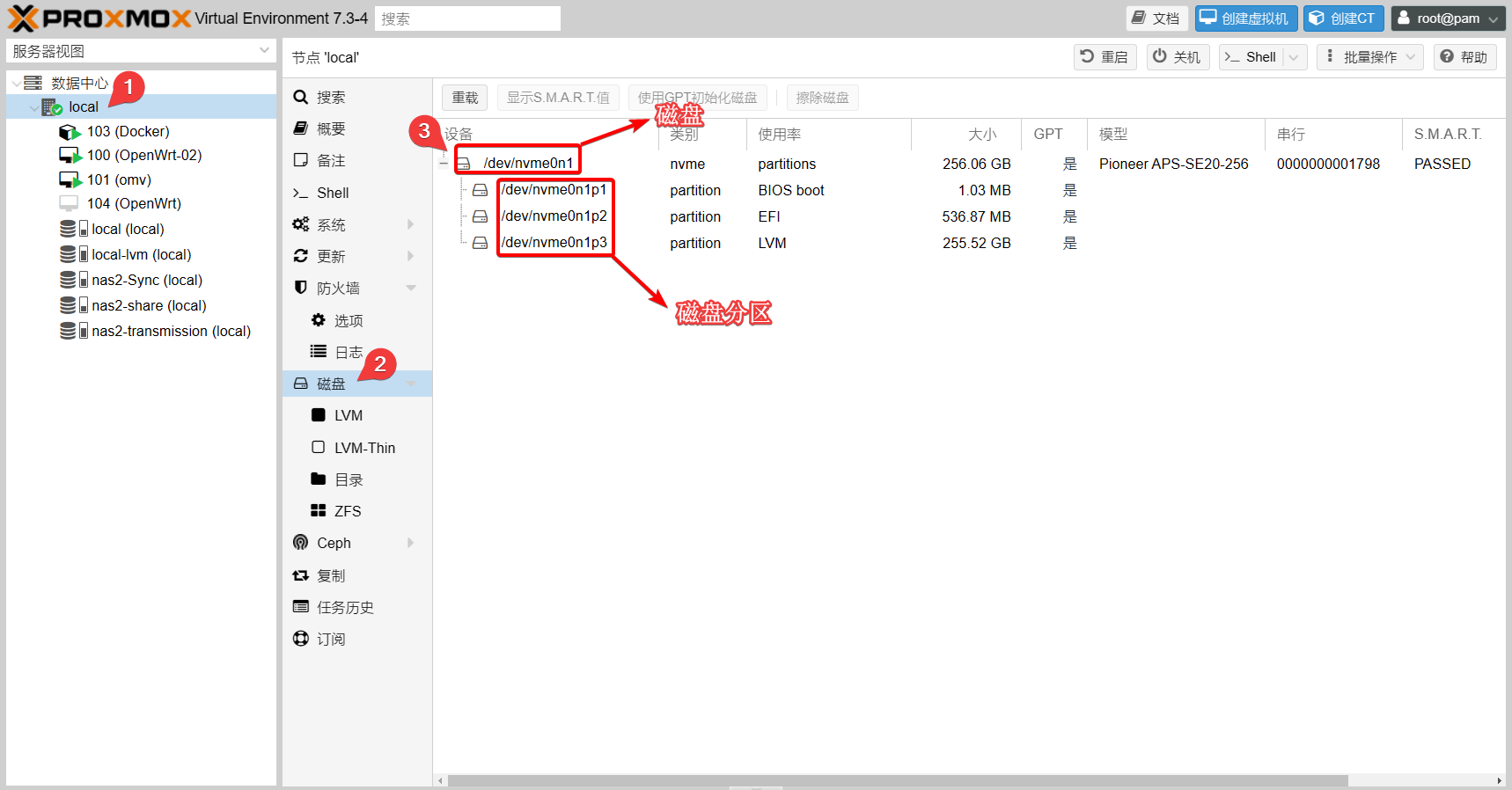
这是因为我已经将SATA控制器直通给OMV系统了,其它6个西数红盘并未被PVE识别。正常情况下,如果你的SATA接口有插硬盘,这里还会显示出对应的硬盘。
此外,LVM和LVM-Thin值得重点介绍,这是PVE系统中非常重要的存储对象。LVM的全称是Logical Volume Manager,即“逻辑卷管理器”:
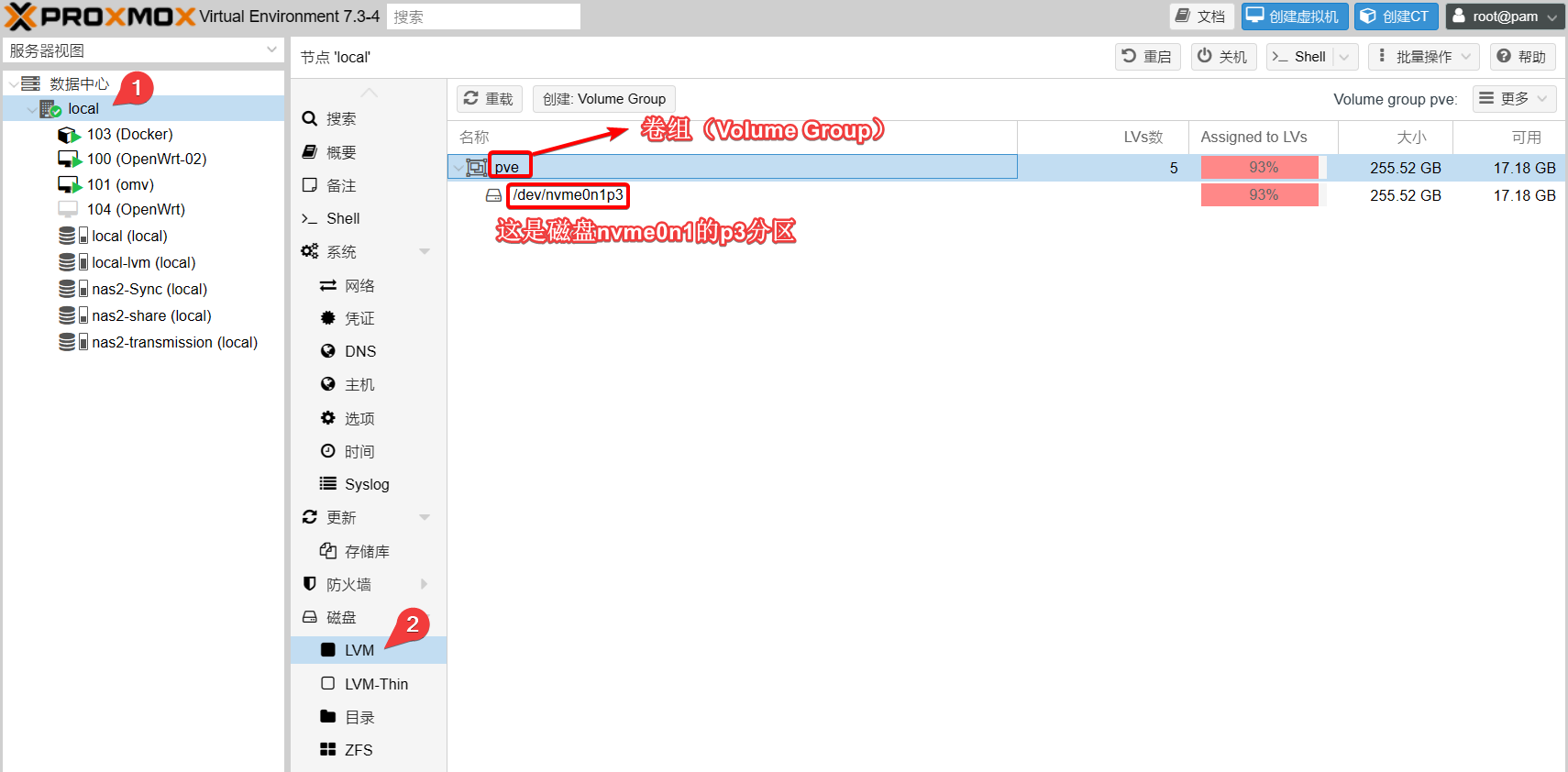
我们可以看到,有一个叫pve的卷组,它有一个磁盘卷,叫/dev/nvme0n1p3,它是磁盘/dev/nvme0n1的分区之一。在这里,/dev/nvme0n1p3和我们平时用的D盘是差不多,是物理存储;但它以一种叫LVM的类型来保存文件。我们还观察到,这里LVM已经有93%被使用了。该存储的具体分布究竟是怎样的呢?具体分析如下:
磁盘-ZFS
PVE中可以添加ZFS阵列。记得我当时刚刚从旧NAS里将硬盘转移到新NAS且SATA控制器还没有转移时,PVE中是可以识别ZFS阵列的。我个人不建议将ZFS直接在PVE里托管,而是建议使用专业的NAS系统(OpenMediaVault or FreeNAS/TrueNAS scale)。
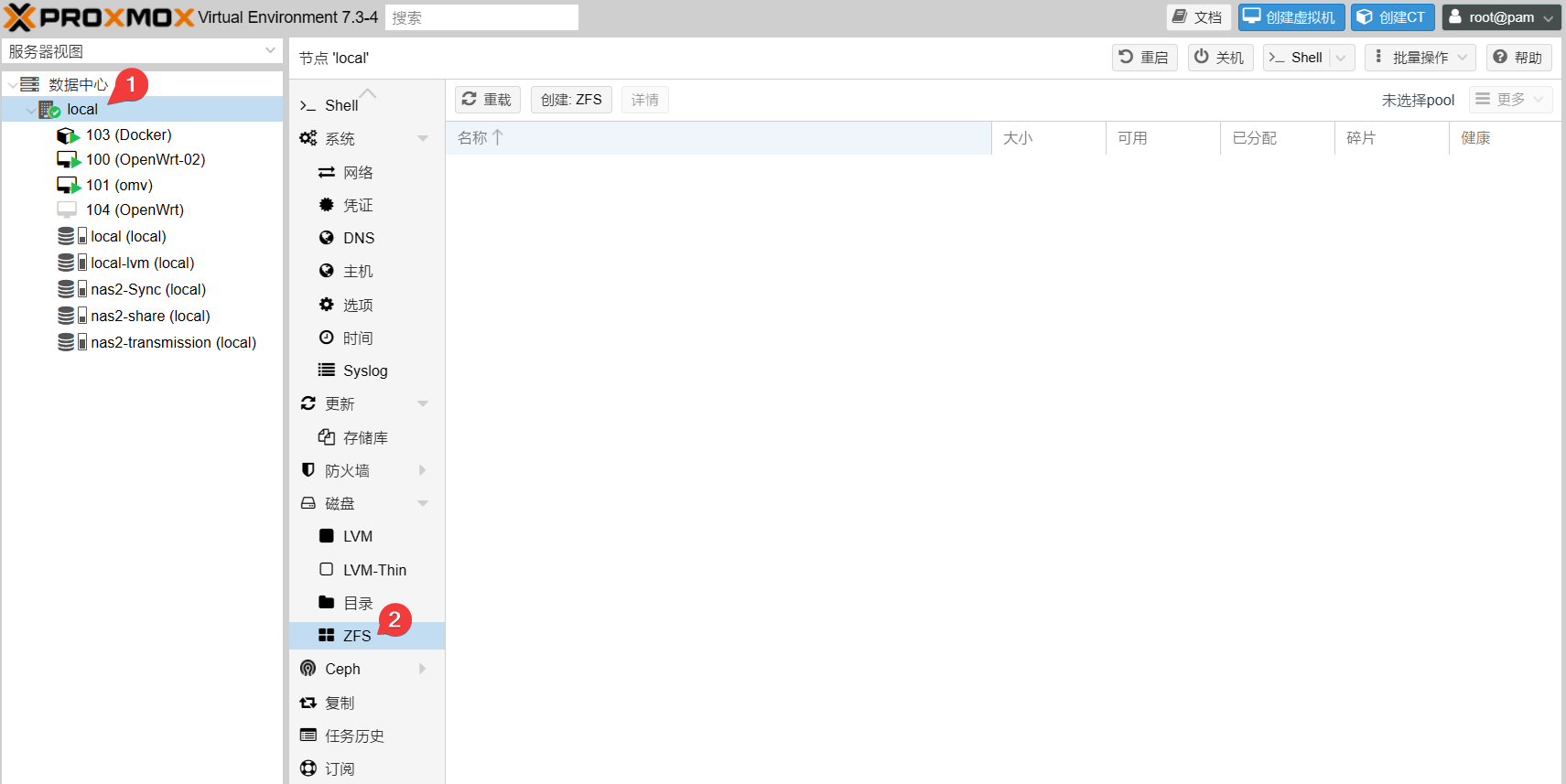
Ceph
Ceph是一种分布式文件存储方式,据ZoniNG大佬说挺好用的,我暂时还没尝试过。感兴趣的同学可以找找视频教程,比如proxmox 集群配置 ceph配置 备份配置_哔哩哔哩_bilibili和pve下玩超融合–分布式储存ceph_哔哩哔哩_bilibili。
local (local)
如前所述,local (local)这个LV主要是用来保存ISO镜像和CT模板的:
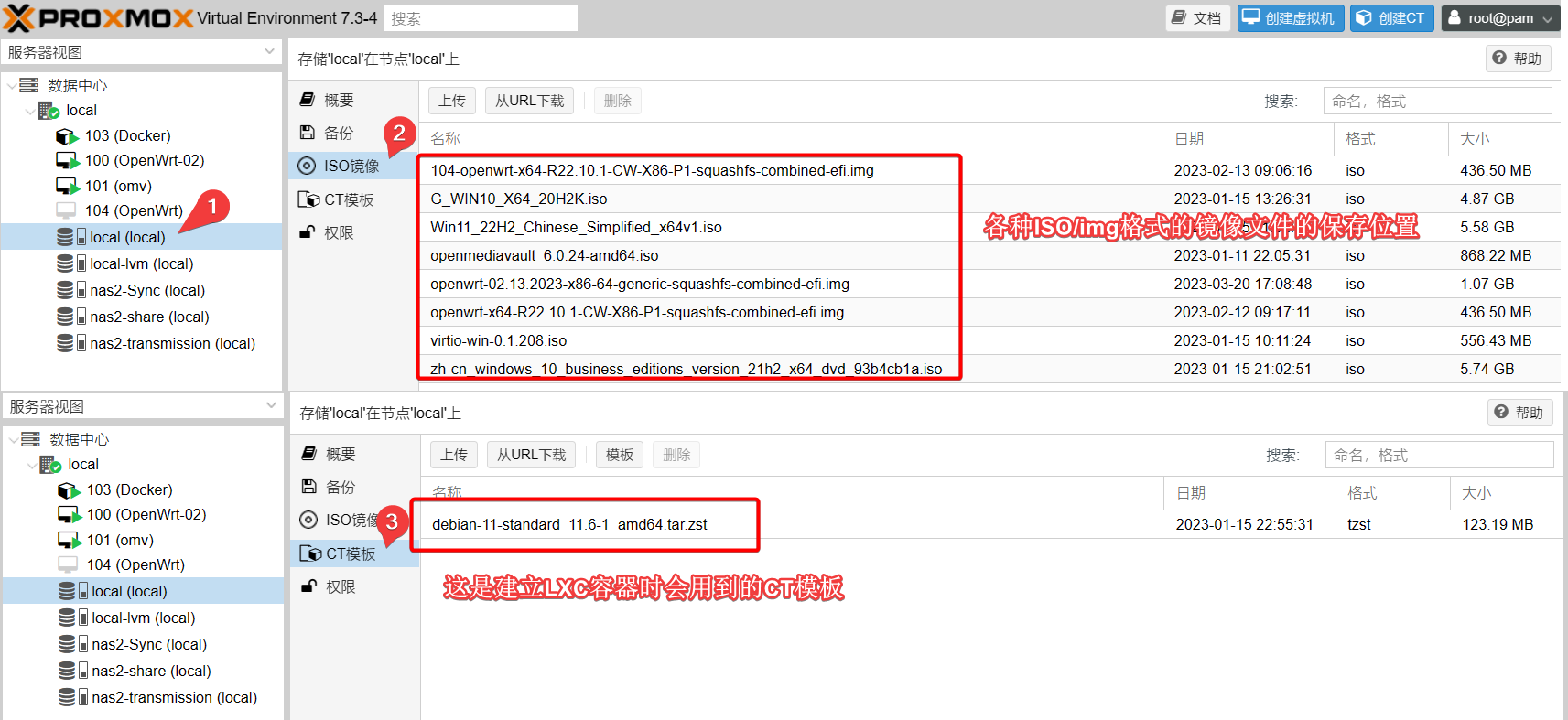
在较新版本的PVE里,ISO镜像已经全面支持.iso和.img格式了,不需要再特别转换成.iso再上传。
local-lvm (local)
如前所述,local-lvm (local)这个LV主要是用来保存虚拟机/LXC容器的系统磁盘:
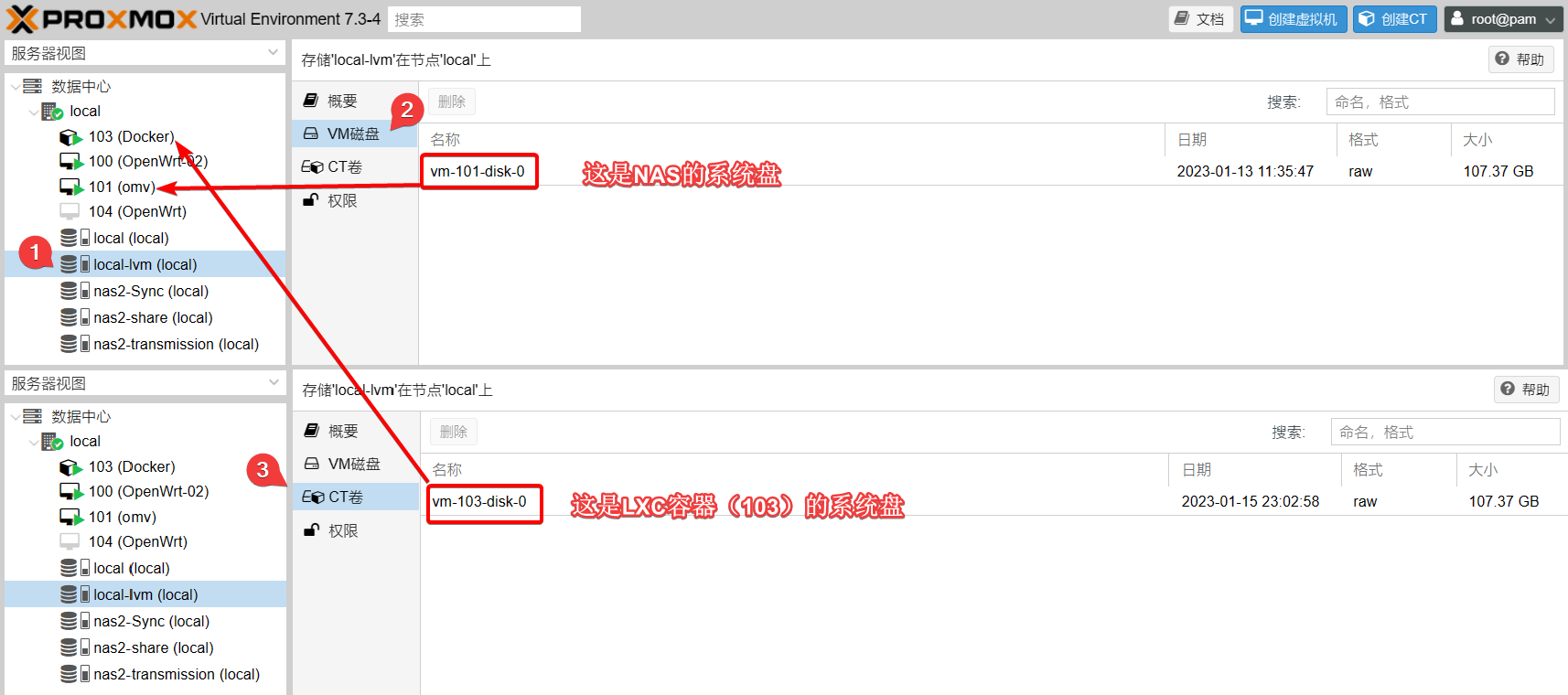
我们看到,这两个盘的容量加起来有214G左右。但其实物理大小其实仅为152.3G(仅用了74.74%)。简单推算,可得两者关系大致为:LVM-Thin空间 1.88G——物理空间 1G。我不太确定这个压缩率是不是稳定的,或许和虚拟机中实际保存的文件类型相关(比如文本格式的压缩率会比视频格式要高)。此外,尽管虚拟机内部并未保存更多的文件,这些空间在分配时就已经被占用了,这和CPU等资源可以动态共享是完全不同的。
小结
本文知识点较少,主要是简单介绍PVE节点的关键配置,包括PVE的默认存储。之后我们就要正式安装第一个虚拟机——OpenWrt,并利用它了解虚拟机的常见设置;也可以体会到虚拟机与物理机的不同之处。敬请期待喽!
---------------
完结,撒花!如果您点一下广告,可以养活苯苯😍😍😍
